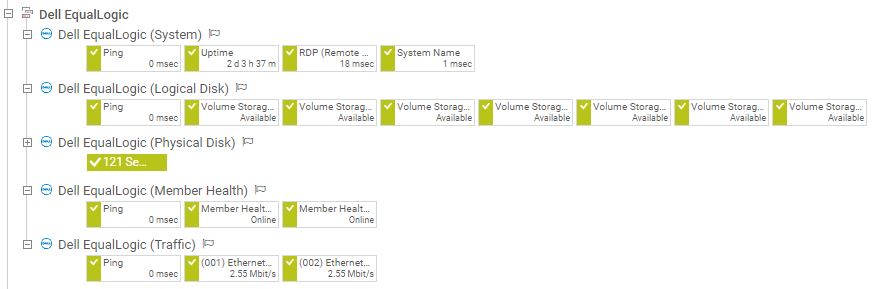No es ninguna novedad que, en un mundo en el que cada día se crean más y más datos, la cuestión de dónde almacenarlos cobre aún más importancia. Los sistemas de almacenamiento deben ser fiables, ofrecer disponibilidad además de accesibilidad, tener capacidad suficiente para almacenar grandes cantidades de datos, funcionar con eficacia en todo momento y proporcionar un alto nivel de seguridad, por supuesto.
¿Qué significa esto para monitorear tu entorno de almacenamiento? En este tutorial, queremos mostrarle los pasos para configurar su árbol de dispositivos para monitorear el almacenamiento basado en nuestros nuevos sensores nativos Dell EMC Unity.
Obtenga visibilidad total con paneles en tiempo real, alertas y sensores personalizables
En primer lugar, piense en lo que implica monitorear su pila de almacenamiento individual. Por lo general, monitorear un entorno de almacenamiento no significa monitorear únicamente aspectos como el estado de salud y el espacio libre de los discos físicos y lógicos o de los volúmenes. El almacenamiento de datos también necesita un sistema de hardware subyacente fiable, y el ancho de banda disponible también desempeña un papel importante para el rendimiento de un sistema de almacenamiento.
Por lo tanto, debería preguntarse
En las siguientes secciones, queremos mostrarle un ejemplo de configuración para monitorear un sistema de almacenamiento Dell EMC Unity con nuestros nuevos sensores nativos Dell EMC Unity a través de la API de REST.
Por supuesto, PRTG también ofrece sensores nativos para otros fabricantes líderes como NetApp, QNAP, Synology, HPE, Nutanix, Lenovo o Buffalo, y algunos sensores WMI para monitorear su almacenamiento Windows. Para obtener un Resumen de los sensores de almacenamiento, consulte el Manual de PRTG: Lista de tipos de sensores disponibles. También puede encontrar scripts para sensores personalizados en PRTG Sensor Hub.
Asegúrese de proporcionar las credenciales necesarias para monitorear su sistema de almacenamiento, por ejemplo, credenciales para dispositivos SNMP, sistemas Windows o un proveedor específico. En nuestro ejemplo, debe proporcionar credenciales para Dell EMC en la configuración del dispositivo o grupo principal.
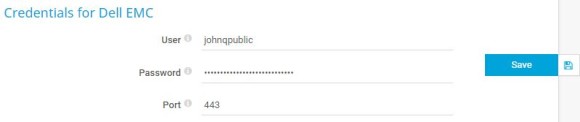
¿Sabía que puede elegir entre varios iconos de dispositivos de proveedores para mejorar la visualización de su dispositivo en el árbol de dispositivos? Sólo tiene que elegir un icono de dispositivo adecuado en el cuadro de diálogo Añadir dispositivo.
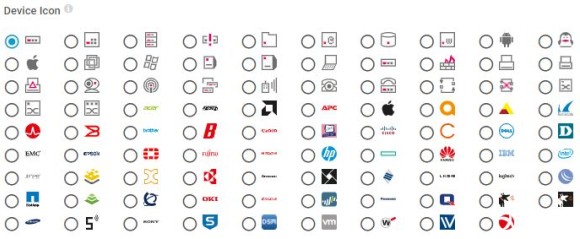
Las alertas personalizadas y la visualización de datos le permiten identificar y prevenir rápidamente todo tipo de problemas
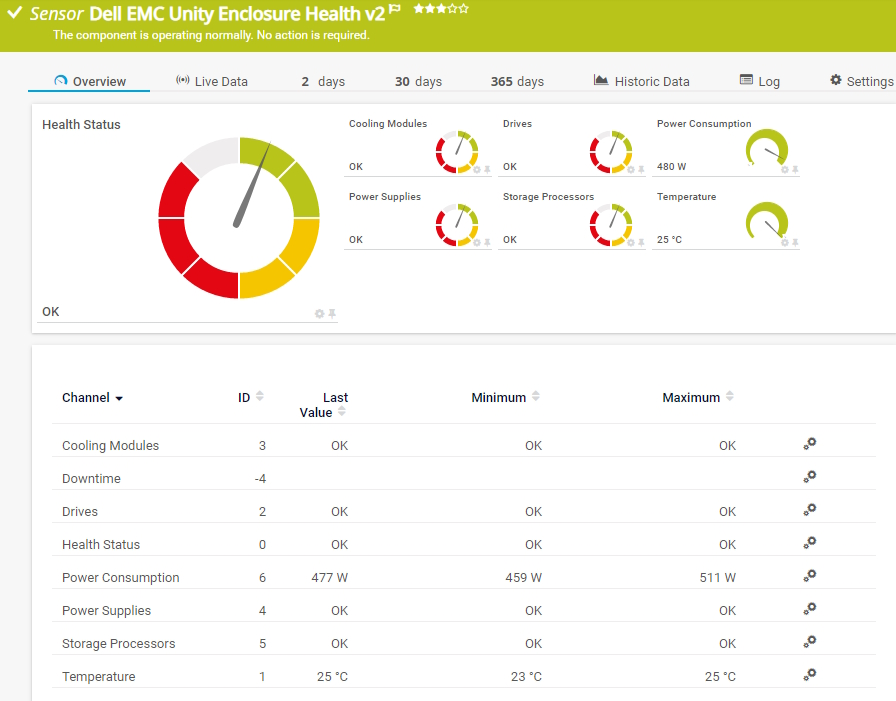
Sensor Dell EMC Unity Enclosure Health v2
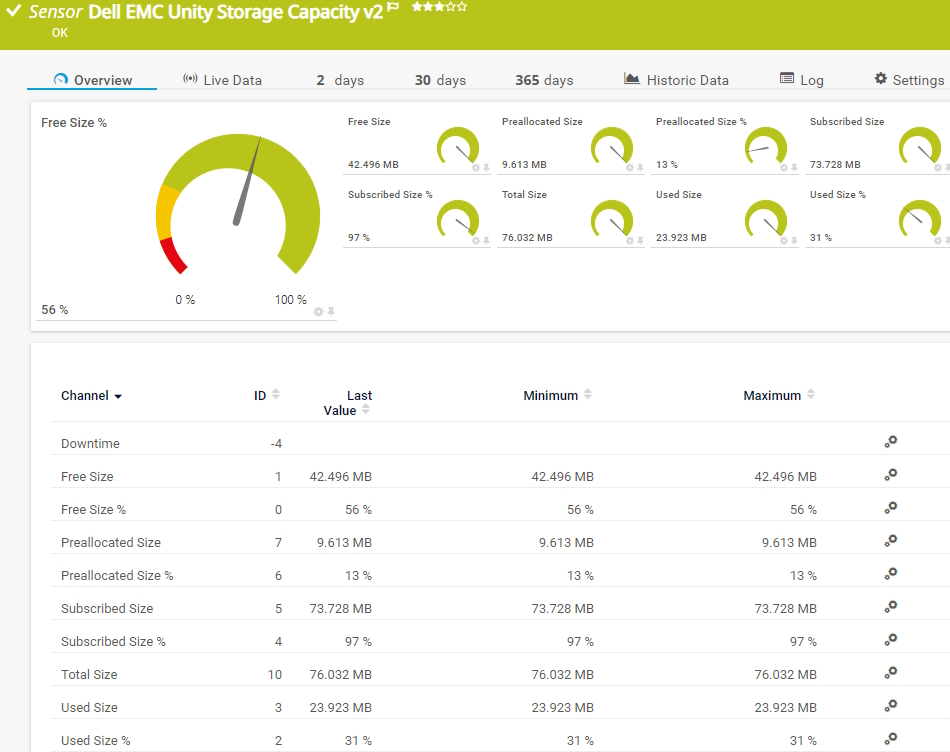
Sensor de capacidad de almacenamiento Dell EMC Unity v2
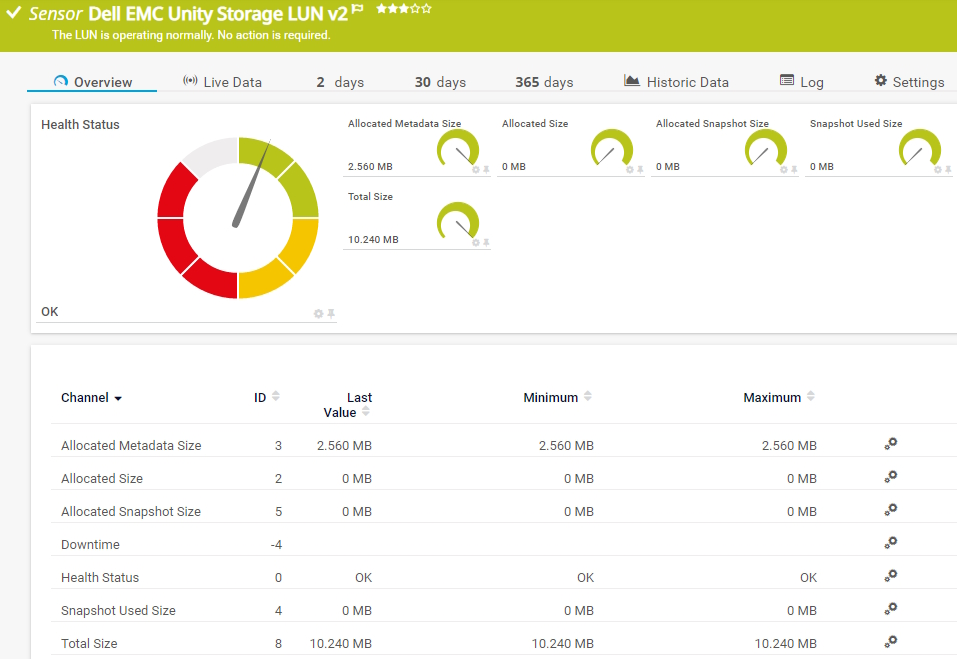
Sensor LUN v2 de almacenamiento de Dell EMC
4. Ahora puede añadir los sensores que necesite. Para añadir un sensor a un dispositivo, haga clic con el botón derecho del ratón en el nombre del dispositivo y seleccione Añadir sensor en el menú contextual. Elegimos los siguientes sensores:
a) Salud del gabinete Dell EMC Unity v2 sensor: Este sensor monitorea la salud del DAE (disk-array enclosure) o la salud de un DPE (disk processor enclosure) virtual o físico. Puede mostrar, por ejemplo, el estado de salud general, el estado de los módulos de refrigeración, las unidades, los procesadores de almacenamiento, las fuentes de alimentación o la temperatura de un contenedor de almacenamiento.
b) Dell EMC Unity capacidad de almacenamiento v2 sensor: Este sensor puede mostrar el tamaño libre, el tamaño asignado, el tamaño suscrito y el tamaño utilizado del sistema de almacenamiento en porcentaje y bytes.
c) Dell EMC Unity grupo de almacenamiento v2 sensor: Este sensor puede mostrar el estado de salud general de un grupo de almacenamiento, el tamaño libre, el tamaño de metadatos (utilizado y suscrito), el tamaño preasignado, el tamaño de instantánea (utilizado y suscrito), el tamaño suscrito y el tamaño utilizado en porcentaje y bytes.
d) Dell EMC Unity almacenamiento LUN v2 sensor: Este sensor puede mostrar el estado de salud general de un LUN de almacenamiento, el tamaño asignado, el tamaño de metadatos asignado y el tamaño de instantánea utilizado y asignado.
e) Dell EMC Unity sistema de archivo v2 sensor: Este sensor puede mostrar el tamaño libre en porcentaje y bytes, el tamaño asignado, el recuento de instantáneas y el tamaño de instantánea utilizado de un sistema de archivos.
¿Le falta algún sensor para monitorear, por ejemplo, el rendimiento de E/S de su sistema de almacenamiento Dell EMC Unity? Esté atento a los próximos sensores nativos.
La configuración completa puede ser la siguiente:
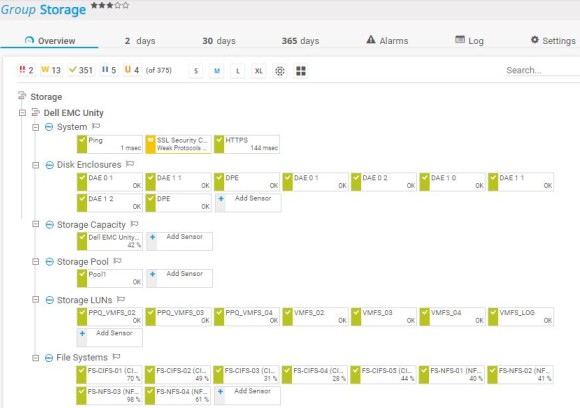
Por supuesto, ésta es sólo una de las muchas posibilidades a la hora de monitorear el almacenamiento. En definitiva, la configuración del monitoreo depende siempre del sistema de almacenamiento específico que utilice y de la tecnología que soporte. Para una configuración del árbol de dispositivos para monitorear el almacenamiento vía SNMP, vea también el ejemplo al final de este artículo.
Con la función Map de PRTG, puede crear paneles personalizados para mostrar sus datos de monitoreo de almacenamiento de una manera gráficamente atractiva. Consulte las siguientes capturas de pantalla de paneles de ejemplo para monitorear un sistema de almacenamiento ONTAP de NetApp y un sistema de almacenamiento Synology:
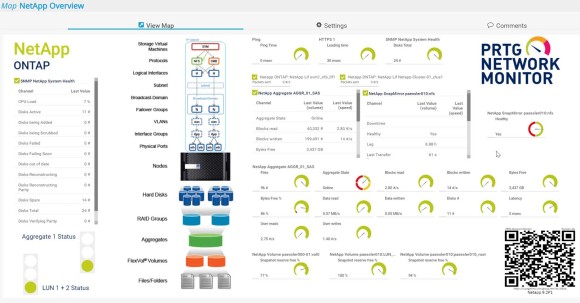
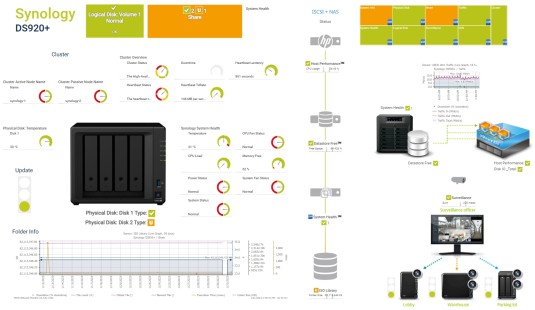
Aquí puede encontrar una posible configuración para monitorear su almacenamiento vía SNMP. Para nuestro ejemplo, elegimos el sistema de almacenamiento Dell EqualLogic.
Configuramos los siguientes dispositivos según las diferentes capas de monitoreo: Dell EqualLogic (sistema), Dell EqualLogic (disco lógico), Dell EqualLogic (disco físico), Dell EqualLogic (estado de los miembros) y Dell EqualLogic (tráfico).
A continuación, añadimos los siguientes sensores:
Dell EqualLogic (Sistema)
Dell EqualLogic (Disco lógico)
Sensor Dell EqualLogic (disco físico)
Sensor Dell EqualLogic (Estado de los Miembros)
Sensor Dell EqualLogic (Tráfico)
La configuración completa puede tener el siguiente aspecto: